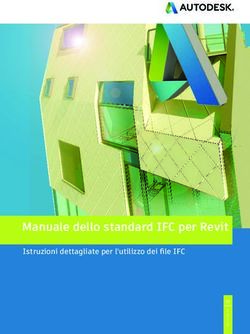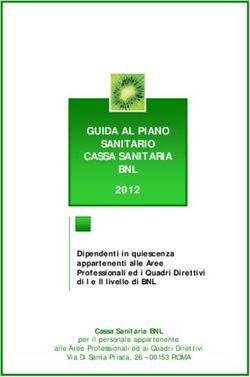LORA BEACON MANUALE DI INSTALLAZIONE VR. 1.5 - LORA_BEACON - VR. 1.5 - RETE SARIMESH
←
→
Trascrizione del contenuto della pagina
Se il tuo browser non visualizza correttamente la pagina, ti preghiamo di leggere il contenuto della pagina quaggiù
1 Introduzione ...........................................................................................................................5
2 Note di montaggio HW ..........................................................................................................7
2.1 Versione LoRa_Beacon_2020_vr4_1 (alias mini-Tracker) ......................................................7
2.2 Versione LoRa_Beacon_2020_vr3_pcs4 ( alias iGate ) .........................................................10
2.3 Carrier per moduli radio LoRa ( LoRa carrier )..................................................................15
2.4 Note di montaggio relative ad entrambe le versioni di PCB carrier.....................................20
3 Installazione SW Iniziale .....................................................................................................23
3.1 Setup ambiente di caricamento SW e caricamento Immagine SW iniziale..........................24
3.2 Setup iniziale del dispositivo LoRa_Beacon (qualsiasi versione) ..........................................28
3.3 Setup sottosistema LoRa (qualsiasi versione) .........................................................................32
3.4 Setup sottosistema APRS (qualsiasi versione).........................................................................33
3.4.1 Setup sottosistema APRS per modalità iGate ......................................................................................33
3.4.2 Setup sottosistema APRS per modalità Tracker...................................................................................35
3.4.3 Setup sottosistema APRS per connessione ad un server di servizio ....................................................35
3.5 Setup sottosistema IoT (qualsiasi versione).............................................................................35
4 Interfaccia di Debug Remoto...............................................................................................36
4.1 Accesso alla IF di Remote Debug tramite Telnet Client ........................................................36
4.1.1 Comando “gps_status” .........................................................................................................................37
4.1.2 Comando “temperature”.......................................................................................................................38
4.1.3 Comando “wifi_scan” ..........................................................................................................................39
4.1.4 Comando “display_config” ..................................................................................................................39
4.1.5 Comando “show_stats” ........................................................................................................................39
4.1.6 Comando “show_events” .....................................................................................................................40
4.1.7 Comando “log_display” .......................................................................................................................40
4.2 Accesso alla IF di Remote Debug tramite Web App ..............................................................41
5 Porting del SW LoRa Beacon su altre piattaforme HW.....................................................45
5.1 Installazione SW su dispositivo TTGO T-beam-V1-2019 ......................................................45
5.2 Installazione SW su dispositivo Heltec_wifi_lora32 ...............................................................48
6 Installazione SW via OTA ( Over-The-Air ) .......................................................................51
7 Salvataggio e Caricamento della configurazione via OTA ................................................54
8 Esempi di dove acquistare la componentistica ...................................................................58
LoRa_Beacon – Vr. 1.5 2/58 Manuale InstallazioneFigura 1 Schema eletrico Versione LoRa_Beacon_2020_vr4.1_pcs6 ......................................7
Figura 2 Layout LoRa_beacon_2020_Vr_4.1_pcs6 ..................................................................8
Figura 3 Part list LoRa_Beacon_2020_vr_4.1_pcs6 .................................................................8
Figura 4 LoRa_Beacon Vr. 4.1-pcs6 : posizionamento componenti principali.........................9
Figura 5 LoRa_Beacon Vr. 4.1_pcs6 : dettaglio montaggio FRAM U8 SMD..........................9
Figura 6 : LoRa_Beacon Vr 4.1_pcs6 foto lato superiore del circuito stampato....................10
Figura 7 LoRa_Beacon_2020_vr3_pcs4 : schema elettrico.......................................................11
Figura 8 LoRa_Beacon_2020_vr3_pcs4 : Layout PCB carrier .................................................12
Figura 9 LoRa_Beacon_2020_vr3_pcs4 : part list.....................................................................13
Figura 10 LoRa_Beacon_2020_vr3_pcs4 : posizionamento componenti principali..................14
Figura 11 LoRa_Beacon_2020_vr3_pcs4 : dettaglio posizionamento FRAM U8 SMD...........14
Figura 12 . LoRa_Beacon_Vr 3 pcs 4 : foto lato superiore PCB.............................................15
Figura 13 LoRa carrier : schema elettrico ..................................................................................16
Figura 14 LoRa carrier : PCB layout..........................................................................................17
Figura 15 LoRa_Carrier : vista superiore del PCB..................................................................18
Figura 16 LoRa carrier : LoRa module montato su relativo PCB carrier...................................19
Figura 17 LoRa carrier : LoRa module montato su relativo PCB carrier...................................19
Figura 18 LoRa carrier : LoRa module montato su relativo PCB carrier lato inferiore.............20
Figura 19 ESP32 modulo processore con relative interfacce .................................................23
Figura 20 Pagina di download del tool di programmazione per il processore ESP32.............25
Figura 21 Utilizzo del tool di SW Download su processore ESP32........................................25
Figura 22 Impostazione load modules e relativi indirizzi in flash...........................................26
Figura 23 Visualizzazione rete WiFi di gestione del dispositivo ...........................................27
Figura 24 Schermata iniziale GUI dispositivo.........................................................................27
Figura 25 Pagina principale GUI dispositivo LoRa Beacon....................................................28
Figura 26 Operation Mode Settings.........................................................................................30
Figura 27 General settings .......................................................................................................30
Figura 28 Network Configuration............................................................................................31
Figura 29 Network Informations .............................................................................................31
Figura 30 NTP Settings............................................................................................................31
Figura 31 Dashboard: modalità di sincronizzazione...............................................................32
Figura 32 Inventory Configuration ..........................................................................................32
Figura 33 LoRa Configuration.................................................................................................33
Figura 34 APRS Configuration................................................................................................34
Figura 35 Putty Download ......................................................................................................36
Figura 36 Schermata richiesta password consolle di debug ....................................................37
Figura 37 Putty setup - 2..........................................................................................................37
Figura 38 Putty setup - 1..........................................................................................................37
Figura 39 Schermata iniziale consolle di Debug Remoto........................................................38
Figura 40 Uscita el comando “gps_status” .............................................................................38
Figura 41 Outpu comando “wifi_scan” ...................................................................................39
Figura 42 Output del comando “display_config” ....................................................................39
Figura 43 Output comando “show_stats” ................................................................................39
Figura 44 Output comando “show_events” ............................................................................40
Figura 45 Output comando “log_display”: dati più recenti.....................................................40
Figura 46 Output comando “log_display”: dati più vecchi .....................................................40
Figura 47 Esempio record di log relativi a spot ricevuti e riportati da un tracker ..................41
Figura 48 Pagina di download Remote Debug App ................................................................42
Figura 49 Schermata iniziale Remote Debug App ..................................................................42
Figura 50 schermata iniziale consolle di Remote Debug App.................................................43
Figura 51 Remote Debug App Filter function .........................................................................43
LoRa_Beacon – Vr. 1.5 3/58 Manuale InstallazioneFigura 52 Dispositivo TTGO T-Beam V1 utilizzato per il test ...............................................46
Figura 53 Collegamento Display I2C ......................................................................................46
Figura 54 Settaggi da usare per il download del SW su TTGO T-Beam V1 ..........................47
Figura 55 General Settings TTGO T-Beam.............................................................................47
Figura 56 Esempio Display TTGO T-Beam............................................................................48
Figura 57 Schedino Heltec WiFi Lora 32 ...............................................................................48
Figura 58 Pin layout schedino Heltec WiFi LoRa 32..............................................................49
Figura 59 Settings Tool di download Sw per schedino Heltec WiFi LoRa 32........................49
Figura 60 General Settings Heltec WiFi LoRa 32...................................................................49
Figura 61 Setup admin Mode..................................................................................................51
Figura 62 Interfaccia per caricamento SW via OTA ..............................................................52
Figura 63 selezione immagine SW da caricare dal proprio PC .............................................52
Figura 64 Display dutante la fase di acricamento del nuovo SW ...........................................53
Figura 65 Schermata di Save/Restore della configurazine di un dispositivo LoRa Beacon....55
Figura 66 Download del file di configurazione ......................................................................55
Figura 67 Schermata per il Restore della configurazione........................................................55
Figura 68 Schermata di conferma caricamento file di configrazione ......................................56
Figura 69 Schermata a valle del caricamento di una nuova configurazione ...........................56
Figura 70 Utilizzo tool per visualizzazione file configurazione..............................................56
Figura 71 Tool di visualizzazione dei files di configurazione ................................................57
LoRa_Beacon – Vr. 1.5 4/58 Manuale Installazione1 Introduzione
Il presente documento descrive le modalità di montaggio HW e di installazione del SW dei
dispositivi basati sul progetto LoRa_Beacon.
L’obiettivo di questo progetto era quello di generare una piattaforma HW/SW utilizzabile per
attività di sperimentazione relativamente alla tecnologia LoRa applicata ad attività di tipo
radioamatoriali e quindi non necessariamente utilizzanti le linee guida e le implementazioni
inizialmente pensate per questa tecnologia in ambito IoT (Internet of Things).
Va la pena di ricordare che la tecnologia LoRa è nata principalmente per consentire la
realizzazzione di dispositivi di tipo “sensore” ovvero per delle applicazioni di tipo M2M
(Machine-To-Machine communication) caratterizzate da una limitata esigenza di comunicazione
in termini di quantità di dati trasmessi, ma con l’obiettivo di realizzare la massima indipendenza
da fonti di alimentazione esterne, cercando di utilizzare delle batterie per l’alimentazione dei
dispsotivi con un oiettivo di autonomia dell’ordine degli anni.
Come risultato di questi requisiti funzionali il protocollo radio LoRa ha mirato a ridurre la
potenza di trasmissione dei dispositivi a partità di “link budget radio” disponibile ovvero
aumentando tale valore a parità di potenza trasmessa; la chiave per ottenere tale obiettivo è
l’utilizo di una metodica di trasmissione a spettro disperso che consentisse di ottenere un
significativo “guadagno di processo” .
Quindi nell’ambito dell’IoT un tema che assume enorme importanza è proprio la riduzione
del consumo energetico dei dispositivi, in previsione del loro utilizzo come sensori remoti non
alimentti da fonti di energia esterne.
Nell’uso radioamatoriale ovviamente questo aspetto passa in secondo piano mentre
assumono rilevanza soprattutto gli aspetti di massimizzazione delle prestazioni in termini di “link
budget radio disponibile”.
E’ stato quindi deciso nella nostra sperimentazione di trascurare gli aspetti di
minimizzazzione dei consumi energetici, inessenziale ai fini dei nostri impieghi.
Il target di utilizzatori è stato quindi pensato per essere il radioamatore medio desideroso di
sperimentare con poca spesa le nuove tecnologie HW/SW collegate in particolare a questa
particolare tipologia di trasmissione radio.
La soluzione scelta si basa sul riutilizzo di “blocchi funzionali” HW e SW già disponibili allo
scopo di semplificare e rendere economica la creazione di nuove configurazioni da sperimentare,
con un minimo di swiluppi HW e SW.
La piattaforma HW è basata sul concetto di “carrier board”, ovvero di un circuito stampato
destinato ad assemblare una serie di altri blocchetti funzionali a loro volta realizzati tramite
piccoli circuiti stampati acquistabili sulle classiche piattaforme di e-commerce a prezzi molto
convenienti. Per agevolare l’intercambiabilità di alcuni moduli la soluzione è caratterizzata dalla
possibilità di ospitare moduli HW anche fisicamente differenti a parità di funzione svolta: in
questo caso la carrier board viene dotata di diverse “impronte” atte a collegare diverse varianti di
un certo blocco in maniera opzionale ( ad es. montare diversi moduli GPS disponibili sul
mercato).
LoRa_Beacon – Vr. 1.5 5/58 Manuale InstallazioneDal punto di vista della tipologia di montaggio si è cercato di utilizzare la modalità “Pin in
Hole” limitando l’uso di componentistica SMD solo a casi eccezionali. Anche questa scelta è
stata ovviamente motivata dall’obiettivo di rendere il più agevole possibile il montaggio dei
circuiti evitando di richiedere conoscenze specifiche o particolari abilità per il montaggio.
Dal punto di vista SW si è cercato di utilizzare una metodologia simile cercando di usare
anche a questo livello “blocchi funzionali SW” già disponibili nell’ambito dell’open source,
limitando i nuovi sviluppi allo stretto indispensabile.
L’aspetto SW è ovviamente strettamente legato alla scelta HW di una specifica tipologia di
processore da utilizzare: la scelta è caduta sull’uso del processore ESP32 che nell’ambito dei
microcontrollori rappresenta una soluzione ottimale in quanto fornisce ad un costo estremamente
contenuto una piattaforma di processo molto potente in grado di operare in modalità
“multiprocessing” con carateristiche di tipo “real time”, supportato da un sistema operativo
molto leggero ed efficiente (FreeRTOS) e in grado di essere supportato da un ambiente di
sviluppo basato sulla piattaforma SW Arduino.
Grazie a queste scelte la soluzione si presenta molto “user friendly” e consente di sviluppare
agevolmente del nuovo SW senza richiedere una curva di apprendimento eccessivamente lunga a
chi si voglia cimentare in tale direzione.
Un aspetto molto curato è stato quello della gestione dei dispositivi; si è cercato anche qui
di evitare ai potenziali utilizzatori di dover necessariamente passare tramite l’installazione
completa dell’ambiente di sviluppo SW ( strada tipicamente richiesta dai progetti basati su
microcontrollori) fornendo una semplice interfaccia grafica, agevolmente customizzabile,
tramite la quale impostare molte delle funzionalità presenti, consentendo quindi di poter
realizzare della sperimentazione, a livello delle funzionalità radio, senza dover necessariamente
passare per la fase di sviluppo SW.
Nel seguito vengono presentate innanzitutto alcune note relative al montaggio di un prototipo
delle due versioni HW attualmente disponibili, per poi passare alla descrizione del caricamento di
una immagine SW sui prototipi stessi per finire con alcune note relative alla configurazione,
tramite interfaccia grafica, dei principali parametri di funzionamento.
Un tema collaterale trattato alla fine del documento è il tema del “debug” HW/SW, delle
funzionalità presenti a tale fine nel progetto e delle modalità di testing dell’insieme HW/SW in
caso di sviluppo di nuovo SW.
LoRa_Beacon – Vr. 1.5 6/58 Manuale Installazione2 Note di montaggio HW
Allo stato esistono due varianti HW del circuito LoRa_Beacon: le due varianti si
differenziano per il tipo di moduli fisici/funzionali supportati e per le dimensioni fisiche del
prodotto finale, fermo restando il supporto delle funzioni essenziali per consentire l’utilizzo
di entrambi i tipi di PCB per realizzare le principali funzioni ( Tracker ed iGate APRS
LoRa).
2.1 Versione LoRa_Beacon_2020_vr4_1 (alias mini-Tracker)
Le figure a seguire rappresentano lo schema elettrico e il PCB di questa versione, che si
caratterizza per essere di dimensioni molto contenute e destinata ad un uso mobile.
Figura 1 Schema eletrico Versione LoRa_Beacon_2020_vr4.1_pcs6
Questa versione è prevista per essere alimentata tramite un cavo USB ( quindi a 5V )
utilizzando una qualsiasi fonte tipo alimentatore di telefono cellulare, presa USB di auto o un
qualsiasi powerbank previsto per alimentare un classico telefono cellulare.
LoRa_Tracker – Vr. 1.5 7/58 Manuale InstallazioneFigura 2 Layout LoRa_beacon_2020_Vr_4.1_pcs6
A seguire la part list del circuito
Figura 3 Part list LoRa_Beacon_2020_vr_4.1_pcs6
La figura seguente fornisce una vista forse più leggibile del posizionamento dei vari
componenti sul PCB.
LoRa_Tracker – Vr. 1.5 8/58 Manuale InstallazioneFigura 4 LoRa_Beacon Vr. 4.1-pcs6 : posizionamento componenti principali
La figura seguente fornisce un detaglio del montaggio dell’unico chip SMD presente sul
circuito; il pin 1 corrisponde ad un piccolo forellino presente sul corpo di plastica del
dispositivo U8 .
Figura 5 LoRa_Beacon Vr. 4.1_pcs6 : dettaglio montaggio FRAM U8 SMD
La foto seguente riporta una vista del lato componenti del PCB di questa versione
LoRa_Tracker – Vr. 1.5 9/58 Manuale InstallazioneFigura 6 : LoRa_Beacon Vr 4.1_pcs6 foto lato superiore del circuito stampato
Le figure seguenti rappresentano delle foto di un esemplare parzialmente smontato in
modo da evidenziare i componenti principali costituenti il circuito completo.
Da aggiungere
2.2 Versione LoRa_Beacon_2020_vr3_pcs4 ( alias iGate )
Le figure a seguire rappresentano lo schema elettrico e il PCB di questa versione, che si
caratterizza per essere di dimensioni maggiori della versione precedente e che presenta la
possibilità di montare una serie di moduli aggiuntivi per consentire una sperimentazione più
avanzata rispetto alla versione precedente.
In particolare questa versione si presta in maniera ottimale per essere usata in una
installazione fissa ed in particolare per svolgere le funzionalità di iGate; infatti è prevista
l’alimentazione a 12V, presenta la possibilità di connettersi ad internet sia in modalità WiFi
che tramite interfaccia LAN, e monta un dispositivo RTC (Real Time Clock) per garantire la
possibilità di tenuta del tempo locale anche in assenza di connessione ad un dispositivo GPS
o alla presenza di connettività internet.
Le dimensioni del PCB sono maggiori della versione precedente in ragione dei moduli
aggiuntivi installabili, ma per le parti presenti anche nella versione precedente esiste
completa intercambiabilità dei moduli comuni; a livello di schema elettrico le similitudini
sono ovviamente elevatissime anche se la numerazione e denominazione dei vari componenti
sono diverse.
A seguire i dettagli di questa versione.
LoRa_Tracker – Vr. 1.5 10/58 Manuale InstallazioneFigura 7 LoRa_Beacon_2020_vr3_pcs4 : schema elettrico LoRa_Tracker – Vr. 1.5 11/58 Manuale Installazione
Figura 8 LoRa_Beacon_2020_vr3_pcs4 : Layout PCB carrier
A seguire la part list di questa versione:
LoRa_Tracker – Vr. 1.5 12/58 Manuale InstallazioneFigura 9 LoRa_Beacon_2020_vr3_pcs4 : part list
A seguire una vista del posizionamento dei componenti:
LoRa_Tracker – Vr. 1.5 13/58 Manuale InstallazioneFigura 10 LoRa_Beacon_2020_vr3_pcs4 : posizionamento componenti principali
A seguire il dettaglio di montaggio dell’unico componente SMD U8
Figura 11 LoRa_Beacon_2020_vr3_pcs4 : dettaglio posizionamento FRAM U8 SMD
La figura seguente è una foto del lato componenti del PCB di questa versione
LoRa_Tracker – Vr. 1.5 14/58 Manuale InstallazioneFigura 12 . LoRa_Beacon_Vr 3 pcs 4 : foto lato superiore PCB
2.3 Carrier per moduli radio LoRa ( LoRa carrier )
I moduli radio LoRa disponibili sul mercato hanno purtroppo una notevole diversità di
pin layout e formato fisico, in genere quasi sempre non compatibile con una pinnatura del
tipo 2.54mm che caratterizza la maggioranza degli altri moduli richiesti per la nostra
implementazione.
Da questa evidenza è nata l’esigenza di progettare un carrier ad hoc con cui adattare il
pinout dei vari moduli LoRa presenti sul mercato ad un unico pinout a spaziatura 2.54mm da
usare per montare tali moduli sul carrier principale.
Allo stato esistono diversi di questi carrier; a seguire si documenta quello che più
verosimilmnente potrà tornare utile almeno inizialmente.
Le figure a seguire rappresentano lo schema elettrico e il PCB di questa versione di
carrier LoRa:
LoRa_Tracker – Vr. 1.5 15/58 Manuale InstallazioneFigura 13 LoRa carrier : schema elettrico
Come si potrà notare la funzione di questo piccolo PCB è quella di consentire di adattare
fisicamente i diversi moduli per essere montati sui PCB principali condividendo una
piedinatura a 2.54 mm identica per i diversi tipi di moduli LoRa. Questo consentirà
verosimilmente di intercambiare diversi moduli LoRa sugli stessi PCB principali per poter
fare eventuali confronti.
Il PCB come si potrà notare presenta numerose impronte diverse tra loro: ovviamente una
sola delle impronte andrà usata per volta; per montare chips LoRa diversi si costruiranno
quindi diversi esemplari di carrier + chip LoRa.
LoRa_Tracker – Vr. 1.5 16/58 Manuale InstallazioneFigura 14 LoRa carrier : PCB layout
La figura seguente è una foto del lato superiore del PCB
LoRa_Tracker – Vr. 1.5 17/58 Manuale InstallazioneFigura 15 LoRa_Carrier : vista superiore del PCB
Il caso verosimilmente più frequente è quello in cui il modulo radio LoRa sia il tipo E22-
400M30S che rappresenta il modulo radio attualmente a maggiori caratteristiche tecniche.
In questo specifico caso le dimensoni fisiche del modulo radio sono tali che già il
modulo presenta una spaziatura dei pin di 2.54 mm anche se con un layout per montaggio
SMD. In questo caso per il montaggio si sfrutterà il carrier indicato che consentirà di dotare
il modulo di una piedinatura standard a 2.54 mm simile a tutti gli altri moduli usati nel
progetto, consentendo di montare in maniera ottimale il modulo radio. Le figure seguenti
illustrano la modalità di montaggio di questo modulo.
LoRa_Tracker – Vr. 1.5 18/58 Manuale InstallazioneFigura 16 LoRa carrier : LoRa module montato su relativo PCB carrier
Figura 17 LoRa carrier : LoRa module montato su relativo PCB carrier
LoRa_Tracker – Vr. 1.5 19/58 Manuale InstallazioneFigura 18 LoRa carrier : LoRa module montato su relativo PCB carrier lato inferiore
2.4 Note di montaggio relative ad entrambe le versioni di PCB carrier.
Per entrambe le versioni di PCB carrier principale esistono una serie di opzioni di
montaggio inserite a solo scopo di flessibilità e per far fronte ad eventuali specifiche
applicazioni.
La prima nota riguarda i moduli di display: entrambe le versioni presentano le impronte
ed i collegamenti per poter montare sia un display a colori che un display monocromatico; i
due display hanno interfacce diverse e possono essere utilizzati in alternativa o anche
simultaneamente tramite una opportuna customizzazione del SW; nella versione standard del
SW attualmente disponibile viene supportato solo il modulo a colori con interfaccia SPI.
Una ulteriore nota riguarda sempre il modulo display a colori che a seconda della
versione acquistata può avere o meno i pin già saldati sul relativo PCB: per un motaggio
ottimale si rende necessario usare dei pin con piegatura a 90°; qualora già sul modulo siano
saldati dei pin diritti si rende necessario rinuoverli e sostituirli con dei pin piegati a 90°; per
semplificare il lavoro di dissaldatura dei pin originali conviene con una tronchesina tagliare il
supporto di plastica che lega i pin originali in modo che sia poi più agevole rimuoverli
dissaldandoli e scuotendo gentilmente il modulo per farli cadere....
Per tutti i moduli da montare si consiglia di montare sul PCB carrier una fila di
connettori a passo 2.54mm di tipo femmina in cui inserire poi il generico modulo dotato di
pinnatura maschio sempre a 2.54mm di spaziatura.
Questo consente in futuro di poter agevolmente sostituire o intercambiare i modulini
senza complicate operazioni di dissaldaura che inevitabilmente finirebbero per rovinare i
circuiti.
LoRa_Tracker – Vr. 1.5 20/58 Manuale InstallazionePer entrambe le versioni di PCB i moduli sensore sono opzionali e attualmente non
supportati nel SW base.
Per la versione iGate il modulo LAN è richiesto unicamente in caso si voglia utilizzare
come modalità di connessione internet una connessione di tipo LAN anzicchè wifi; di default
questa modalità non è abilitata.
Il modulo GPS è mandatorio per la versione tracker mentre è opzionale per la versione
iGate.
Il modulo RTC per la versione iGate è supportato da SW ma è comunque opzionale.
Il modulo GPS è stato previsto con una impronta su entrambi i PCB carrier che si può
adattare a diversi tipi di moduli reperibili sui soliti portali di acquisto internet; per ulteriore
dettagli sui moduli compatibili contattare lo scrivente per e-mail
Il PCB iGate presenta numerose ulteriori possibilità di customizzazione in quanto a
moduli equipaggiabili che in questa fase non vengono ancora documentati in quando non
ancora testati a livello di supporto SW.
La versione iGate presenta due opzioni di alimentazione: o tramite connessione a 5V
tramite cavo USB o tramite connessione a 12V e connettore standard 12V DC; la versione di
default prevede di utilizzare l’alimentazione a 12V e quindi richiede il montaggio del modulo
DC/DC PS1 ed il relativo connettore di alimentazione.
Esistono infine alcune predisposizioni effettuabili tramiti opportuni jumpers con formato
2.54mm che si vanno di seguito a documentare:
Versione PCB mini-tracker: jumpers e loro significato
J3: 3V3_aux_sel default connettere pins 1-2
J5: LoRa_PS_sel utilizzare la posizione 1-2 per il modulo LoRa E22-400M30S che opera a
5V; posizione 2-3 per i moduli LoRa che lavorano a 3.3V
Versione PCB iGate: jumpers e loro significato
J3: 3V3_aux_sel default connettere pins 1-2
J5: LoRa_PS_sel utilizzare la posizione 1-2 per il modulo LoRa E22-400M30S che opera a
5V; posizione 2-3 per i moduli LoRa che lavorano a 3.3V
J7: per future espansioni nessun jumper da collegare
J8: per future espansioni nessun jumper da collegare
J11: per future espansioni nessun jumper da collegare
Come nota generale si consiglia di testare il circuito collegando gradualmente i vari
modulini, iniziando dal processore ESP32 e continuando con il display, il GPS e infine il
modulo LoRa.
Allo scopo di consentire eventualmente delle azioni di trobleshouting sono disponibili dei
semplici “test segments” ovvero dei piccoli programmini che caricati opportunamente
LoRa_Tracker – Vr. 1.5 21/58 Manuale Installazione,tramite l’ambiente di sviluppo SW Arduino, sul processore ESP32 possono consentire di
testare i vari blocchi funzionali singolarmente o a piccoli gruppi.
La descrizione delle possibili azioni di test atte a fissare eventuali malfunzionamenti in
fase di HW setup viene rimandata ad una successiva appendice di questo documento.
LoRa_Tracker – Vr. 1.5 22/58 Manuale Installazione3 Installazione SW Iniziale
Il micontrollore utilizzato nel progetto LoRa_Beacon è l’ESP32: si tratta di un dispositivo ad
elevatissima scala di integrazione che contiene al suo interno una significativa mole di funzionalità
che qui si evita di descrivere per brevità; su internet è possibile trovare moltissima documentazione
in merito.
Il processore è acquistabile sotto forma di moduli con piedinatura standard a 2.54mm che
contengono oltre al microncontrollore anche una serie di altri componenti tra cui una interfaccia
USB tramite la quale è possibile interagire direttamente con il dispositivo sia per funzioni di
sviluppo SW che per funzioni di monitoraggio diretto del funzionamento del dispositivo e di
caricamento iniziale del SW.
La figura seguente riporta una foto del modulo processore e delle sue interfacce fisiche. Vale la
pena osservare che in commercio esistono diverse varianti di questo modulo che differiscono per il
numero di piedini e per il chip procesore utilizzato; il nostro progetto richiede di usare la versione di
modulo a 38 pins con antenna WiFi on board (stampata), come chiaramente mostrato nelle figure a
seguire.
Figura 19 ESP32 modulo processore con relative interfacce
Il modulo utilizzato come processore contiene in sè tutto il necessario per poter funzionare
autonomamente; in particolare contiene una memoria flash per contenere il programma SW, una
memoria RAM da usare come memoria di lavoro, una interfaccia USB per il caricamento del SW e
per il controllo del processore ed una interfaccia rado WiFi per poter interagre con il modulo via
WiFi senza ulteriori componenti esterni richiesti.
Al momento dell’acquisto il processore arriva già dotato di un particolaare SW che consente di
caricare tramite l’interfaccia USB il SW utente necessario allo specifico progetto.
Questo SW consente sia di interagire con il processore direttamente tramite una semplice
interfaccia grafica atta a caricare il SW richiesto, sia di interagire con il rocessore tramite un
ambiente di sviluppo SW ad hoc.
LoRa_Tracker – Vr. 1.5 23/58 Manuale InstallazioneEsistono vari ambienti di sviluppo possibili; quello ustilizzato nel corso del progetto
LoRa_Beacon è basato sulla piattaforma SW Arduino IDE.
Nel seguito viene illustrato il primo metodo di caricamento del SW, lasciando la descrizione
della seconda modalità ad un altro documento.
3.1 Setup ambiente di caricamento SW e caricamento Immagine SW iniziale
L’operazione di caricamento del SW sul processore ESP32 richiede la predisposizione di un
opportuno programma su un PC dotato di sistema operativo Windows o Linux.
E’ richiesto di effettuare il collegamento tra il PC e il processore utilizzando un cavetto USB
intestato con connettori appropriati.
All’atto del collegamento tramite il cavetto USB il processore verrà alimentato tramite il cavetto
stesso e stimolerà il PC ( Windows ) ad installare automaticamente (in genere) i drivers che
consentono di visualizzare il modulo come una interfaccia seriale per il computer.
Per scoprire l’identità della porta seriale con cui viene visto il modulo ESP32 è sufficiente
esplorare la lista dei dispositivi del PC (tramite il pannello di controllo) ; su piattaforma Linux in
genere il riconoscimento della nuova interfaccia è automatica.
In questa fase il modulo ESP32 può essere programmato anche non collegato al circuito su cui
deve essere utilizzato.
Per scaricare da internet il tool di programmazione è possibile usare il seguente URL:
https://www.espressif.com/en/support/download/other-tools
La figura seguente mostra la pagina di download del tool e indica la versione da scaricare.
LoRa_Tracker – Vr. 1.5 24/58 Manuale InstallazioneFigura 20 Pagina di download del tool di programmazione per il processore ESP32
Sul sito http://iot-bits.com/esp32/esp32-flash-download-tool-tutorial/ è possibile anche trovare un
piccolo tutorial sull’uso del tool; nel seguito descriviamo il solo caso di utilizzo del tool su ambiente
Windows.
Una volta scaricato il tool “Flash Download Tool” sul PC espandere il relativo archivio e
lanciare il file flash_download_tool_3.8.8.exe ; quindi selezionare dal pannellino che appare
“DOWNLOAD TOOL MODE” i valori “chip_Type = ESP32” e “WorkMode=develop”;
apparirà un pannellino da settare come alla figura seguente:
Figura 21 Utilizzo del tool di SW Download su processore ESP32
LoRa_Tracker – Vr. 1.5 25/58 Manuale InstallazioneLe righe in verde sono i vari moduli SW che costituiscono l’immagine completa del SW: si tratta
di 5 load modules che corrispondono ad altrettante sezioni della flash.
Il significato dei moduli SW che costituiscon l’immagine completa è il seguente:
Boot_app di startup del processore
Boot_loader per il caricamento del SW operativo
Immagine SW applicativo
Partition_table della flash
Partizione LittleFS
La figura seguente è un ingrandimento ; per semplicità l’immagine viene fornita come un file .zip
da espandere nel direttorio dove è stato espanso il tool di download del SW ; per ogni sezione
bisogna impostare manualmente nella parte destra della riga corrispondente l’indirizzo
esadecimale dove quel pezzettino di SW deve essere caricato. Questi indirizzi dipendono da come
è stata configurata la flash del dispositivo in fase di sviluppo del SW. Prestare molta attenzione al
setup di questi valori, pena la non ripartenza corretta del processore.
Figura 22 Impostazione load modules e relativi indirizzi in flash
Nella finestrella COM va inserita la porta seriale su cui il computer ha allocato l’interfaccia USB
del modulo processore che si intende caricare; per gli altri parametri settarli come in figura. Settare
il valore di BAUD a 921600 ; se non va, provare con 115200.
Verificare che in questa fase non sia aperta nessuna altra finestra relativa per es. al sistema di
sviluppo Arduino o altra applicazione che utilizzi la seriale su cui è attestato il processore.
Premendo il tasto START il tool provvederà a caricare sul processore l’immagine SW indicata:
nella finestra command che accompagna il tool è possibile seguire l’andamento del caricamento del
SW; qualora non si noti la partenza della riga verde sul margine inferiore della finestra principale
verificare i valori inseriti ed eventualmente provare a modificare il valore del BAUD impostato.
Una volta caricata l’immagine SW montare il modulo processore sul PCB principale e verificare
che sul display si abbiano dei segni di vita :).
Provare quindi a verificare con il PC che sia comparsa una nuova rete WiFi con identità del tipo
ESP32- : selezionare questa rete e avviare il collegamento ad essa (il PC deve essre
impostato per acquisire automaticamente l’indirizzo IP). Verificando nelle connessioni di rete dovrà
apparire una situazione simile alla figura seguente:
LoRa_Tracker – Vr. 1.5 26/58 Manuale InstallazioneFigura 23 Visualizzazione rete WiFi di gestione del dispositivo
Accedere con un browser tipo chrome o firefox al seguenteURL: http://192.168.5.1 dovrà
apparire una schermata come in figura sotto:
Figura 24 Schermata iniziale GUI dispositivo
I Valori presenti nelle finestrelle ovviamente dipenderanno dal SW caricato e dal dispositivo
specifico che si sta usando. Premendo il tasto continue apparirà la schermata principale della GUI,
come in figura seguente:
LoRa_Tracker – Vr. 1.5 27/58 Manuale InstallazioneFigura 25 Pagina principale GUI dispositivo LoRa Beacon
3.2 Setup iniziale del dispositivo LoRa_Beacon (qualsiasi versione)
L’operazione di caricamento del SW sul processore ESP32 come illustrata al paragrafo
precedente si rende necessaria in linea di principio unicamete all’inizio dei tempi: la sua
funzione è predisporre un ambiente SW in grado di essere agevolmente configurato tramite la sua
interfaccia grafica senza dover ricorrere ad un collegamento diretto tra il PC utilizzato per la
gestione ed il dispositivo fisico da gestire, e senza richiedere la predisposizione di un ambiente di
sviluppo Arduino necessariamente.
LoRa_Tracker – Vr. 1.5 28/58 Manuale InstallazioneNella sua configurazione di default il SW non è
in grado di operare in maniera appropriata in quanto
è necessario specificare una serie di elementi
strettamente dipendenti dallo specifico esemplare
di dispositivo che si sta gestendo.
Per illustrare la configurazione conviene
innanzitutto illustrare grossolanamente come è
impostata l’interfaccia di gestione e introdurre il
concetto di “modalità operative” del dispositivo.
Il SW è stato sviluppato per consentire di
configurare il dispositivo fisico per poter
comportarsi in diversi modi; questi diversi modi di
funzionameto sono in generale tali che non è
possibile passare da un modo ad un altro senza
effettuare una ripartenza da fermo (reboot ) del SW.
Esistono inoltre delle attività, quali ad es. quelle
di sostituzione del SW e di salvataggio o restore
della confiurazione operativa, che richiedono
parimenti che il processore venga posto in una
opportuna modalità di funzionamento caratterizzata
dal congelamento di alcune funzioni ( ad es. la parte
LoRa e la parte GPS) che definiamo “Admin
Mode”.
Esiste un pannellino nella interfaccia grafica ,
accessibile tramite la voce “OPERATION MODE
SETTINGS” che consente di gestire queste diverse
modalità operative e che quindi rappresenta la
prima sezione da configurare dopo il caricamento iniziale del SW.
La figura a seguente illustra il contenuto della sezione di cui sopra.
Una prima sezione della schermata consente di settare una serie di modalità di debug
utilizzabili per tracciare e risolvere eventuali anomalie di funzionamento o di settare specifiche
condizioni di equipaggiamento del dispositivo. Tale sezione inizialmente può essere lasciata nella
sua condizione di default.
La seconda sezione della schermata consente di impostare la modalità operativa per il
dispositivo; sono possibili varie modalità operative che nel seguito verranno individualente illustrate.
La terza sezione consente di effettuare il reboot manuale del dispositivo senza bisogno di
togliere e rimettere l’alimentazione elettrica al dispositivo.
Particolarmente importante è la modalità “Admin_Mode” come sopra descritto. Tale modalità
andrà impostata ogni qualvolta sia richiesta a livello di interfaccia grafica.
La modalità “iGate_Mode” predispone il dispositivo per operare in modalità iGate APRS LoRa
e richiede la configurazione di una serie di parametri nella schermata “APRS CONFIGURATION”.
LoRa_Tracker – Vr. 1.5 29/58 Manuale InstallazioneQualora questa voce non è selezionata viene automaticamente selezionata la modalità “Tracker
APRS”.
Le modalità “BT_KISS_Mode” , “Serial_KISS_Mode” sono per il momento non documentate.
La voce “IoT_enable” serve ad abilitare una serie di fuzionalità di tipo IoT collegate all’utilizzo
della sensoristica presente sul dispositivo ed è allo stata ancora da documentare.
Una ulteriore sezione da configurare inizialmente è rappresentata dalla voce “GENERAL
CONFIGURATION” della schermata principale deGUI.
Questa sezione riporta una serie di dati relativi alla versione SW, al tipo di processore e alla
identità del dispositivo, il tipo di CPU di cui è dotato, e la revisione SW installata e consente di
settare manualmente alla prima riga un nome di fantasia per il dispositivo.
Questo nome verrà unicamente utilizzato per individuare il dispositivo ed è quindi liberamente
settabile dall’utilizzatore.
Una ulteriore sezione da settare inizialmente è la “NETWORK CONFIGURATION”: questa
sezione consente di settare la modalità di connessione a livello WiFi che si intende utilizzare per il
dispositivo.
A tale proposito bisogna illustrare brevemente quali funzionalità WiFi sono implementate sul
dispositivo ed il loro utilizzo.
Il dispositivo implementa due tipi di funzionalità WiFi , utilizzabili simultaneamente e per
esigenze diverse:
Modalità di AP Access Point WiFi
Modalità di tipo “Station WiFi”
Figura 26 Operation Mode Settings La prima modalità consente di accedere al
dispositivo da un qualsaisi client WiFi come se fosse
un normale punto di accesso WiFi: effettuando con il
PC per es. una scansione delle reti WiFi disponibili si
noterà la presenza di una rete WiFi con SSID del tipo
“ESP32-” : collegandosi a tale rete
WiFi, avendo impostato il PC per acquisizione
dell’indirizzo IP tramite DHCP, il dispositivo fornirà
al PC una configurazione IP tale che sarà possibile
collegarsi al dispositivo utilizzando l’indirizzo
standard 192.168.5.1.
In questo modo si potrà configurare il
dispositivo anche senza la presenza di un access
Figura 27 General settings
point esterno o di una qualsiasi copertura WiFi di
accesso ad internet.
Nella modalità “Station WiFi” invece il dispositivo effettuerà autonomamente una scansione
delle reti WiFi presenti in zona e presenterà una lista delle SSID ascoltate consentendo di impostare
il collegamento del dispositivo ad una di queste reti; la funzionalità riguarda solo le reti a 2.4 Ghz.
La schermata di cui si accennava sopra serve proprio a selezionare la rete WiFi a cui collegare il
dispositivo in modalità Station, e in pratica consente di collegare il dispositivo alla propria rete
locale e ad internet.
LoRa_Tracker – Vr. 1.5 30/58 Manuale InstallazioneE’ possibile sia specificare per questa
connessione l’acquisizione dell’indirizzo IP da
parte del dispostivo tramite protocollo DHCP,
sia specificare un indirizzo statico manualmente.
Se si accede a questa schermata la prima
volta la sezione “Network” potrà apparire
vuota... aspettando alcuni secondi verrà
automaticamente popolata con la lista delle reti
WiFi a 2.4Ghz disponibili: selezionando una
delle reti indicate si potrà impostare nella prima
Figura 29 Network Informations sezione della schermata l’eventale password.
Selezionando la casella DHCP il dispositivo
acquisirà automaticamente la configurazione IP
dalla rete selezionata.
In assenza della selezione della casella
DHCP si potrà specificare manualmente un
indirizzamento per il dispositivo. Finito il setup
delle varie caselle sarà necessario salvare la
configurazione con il tasto “SAVE”.
Il tasto “REFRESH” serve a riacquisire la
lista delle reti WiFi disponibili.
Figura 30 NTP Settings
Per conoscere lo stato della connessione di
rete WiFi si può consultare la sezione
“NETWORK INFORMATION” della pagina
Figura 28 Network Configuration principale della GUI: tale pagina fornirà i valori
attualmente in uso da parte del dispositivo per la
sua connessione alla rete locale e ad internet.
Per completare la configurazione dei parametri di rete del dispositivo è necessario specificare
un “Network Time Server” da eventualmente utilizzare per la sincronizzazione dell’orario locale
del dispositivo in modo da consentire di marcare temporalmente una serie di dati acquisiti durante il
funzionamento, quali ad es. gli spot LoRa o i messaggi di evento/errore prodotti dal dispositivo.
Allo scopo si utilizzerà la sezione “NTP
SETTINGS” della pagina principale riportata a fianco.
Il valore del server NTP dovrà essere impostato
con il nome DNS del server che si intende utilizzare
mentre la casella Timezone va selezionata in base al
fuso geografico.
La casella Daylight Stting serve ad indicare se è in uso l’orario legale.
Il settaggio di un server NTP è importante in quanto consente di avere correttamente impostato
l’orario del dispositivo in particolre in assenza di un modulo GPS come tipicamente avverà
nell’utilizzo come iGate.
Infatti il dispositivo è progettato per asservireil suo orologio locale ad un modulo GPS, se
presente, o in sua assenza ad un Server NTP raggiungibile via internet.
LoRa_Tracker – Vr. 1.5 31/58 Manuale InstallazionePer conoscere lo stato di connessione del dispositivo e le sue principali caratteristiche operative
è possibile utilizzare la schermata “DASHBOARD” presente sulla pagina principale della GUI.
Questa schermata, che verrà descritta nel prosieguo in dettaglio, presenta alle prime righe
proprio lo stato di funzionamento del dispositivo dal punto di vista del settaggio del tempo locale.
Una sezione particolarmente importante da consultare è la pagina “BOARD INVENTORY”
accessibile dalla pagina principale della GUI.
Come conseguenza della sua modularità il dispositivo potrà avere equipaggiati una serie di
moduli opzionali: la maggior parte di questi moduli verrà riconosciuta automaticamente alla
partenza del dispositivo nella sua fase di configurazione dinamica: il risultato di questa fase viene
sinteticamente riportata nella schermata di cui sopra.
In particolare consultando questa pagina si potrà scoprire se tutti i moduli teoricamente inseriti
sul PCB principale siano stati riconosciuti.
Una feature imporantissima è quella indicata come
“has_FM24W256”: trattasi della memoria FRAM destinata a
contenere i dati di configurazione del dispositivo; l’assenza
del riconoscimento di tale dispositivo impedisce il
salvataggio dei dati di configurazione.
A conclusione di questa sezione vale la pena ritornare
un attimo sulla pagina “OPERATION MODE SETTINGS”
per accennare alle funzioni di debug settabili in tale pagina.
Il dispositivo essendo previsto per fare della
sperimentazione potrà richiedere eventualmente di avere
accesso ad una serie di funzioni di test e debug non
necessaiamente richieste durante la normale operatività del
dispostivo.
La pagina indicata consente di settare una serie di
“flags” che ativeranno selettivamente le funzioni di debug
presenti per “sezioni” del progetto.
Questo consente di avere accesso tramite le vie di
monitoraggio che verranno descritte in seguito, ad una
Figura 32 Inventory Configuration notevole mole di messaggi di debug atti ad individuare
eventuali problemi o caratteristiche operative in tempo
reale, senza dover necessariamente
accedere ad un ambiente di debug
specifico aggiuntivo.
Un cenno particolare al flag
“act_flag” , ovvero activity flag: è un
flag da lasciare sempre attivato.
Figura 31 Dashboard: modalità di sincronizzazione
3.3 Setup sottosistema LoRa (qualsiasi versione)
LoRa_Tracker – Vr. 1.5 32/58 Manuale InstallazioneSelezionando la sezione “LORA CONFIGURATION” dalla pagina principale della GUI si
accede alla configurazione del sottosistema LoRa.
Come noto sul dispositivo possono essere equipaggiati
diversi tipi di moduli radio LoRa: per conoscere il modulo
LoRa attualente configurato e riconosciuto è possibile
consultare la pagina di “Inventory configuration”: le righe
presenti nella pagina di configurazione LoRa dipenderanno
dal tipo di modulo equipaggiato/configurato.
Nella schermata sono presenti solo un sottinsieme di
parametri configurabili su un generico modulo LoRa; i
parametri non presenti sono volutamente non riportati in
quanto il loro settaggio è tipicamente legato a particolari
discorsi di natura HW/SW che richiedono modifiche a livello
di codice sorgente del SW.
Figura 33 LoRa Configuration
Molti dei parametri sono intuitivi e il loro settaggio
dipende proprio dal tipo di sperimentazione che si intende fare.
In linea di principio affinchè due dispositivi possano comunicare tra loro i parametri LoRa dei
due dispositivi devono coincidere.
Gli unici parametri che possono differire sono il valore di potenza in trasmissione e il valore di
correzione di frequenza.
Quest’ultimo parametro potrà essere tipicamente lasciato a zero per i dispositivi che montano
moduli LoRa ad alta precisione di frequenza ( ad es. il modello E22_400M30S o altri moduli di
seconda generazione dotati di TCXO) mentre andrà sperimentalmente impostato per i moduli di
prima generazione che non hanno una buona precisione di frequenza o per quelli di seconda
generazione sprovvisti di TCXO.
A tale scopo si potrà osservare su un RX SDR il segnale trasmesso per giudicare il valore di
offset in parti-per-milione da impostare.
3.4 Setup sottosistema APRS (qualsiasi versione)
Selezionando la sezione “APRS CONFIGURATION” dalla pagina principale della GUI si
accede alla pagina che consente di configurare i parametri per il servizio APRS.
Come ormai è chiaro il dispostivo può operare in due modalità APRS diverse:
come iGate/repeater
come tracker
I parametri da configurare per le due modalità dono diverse anche se simili. la figura a seguire
copre entrambe le modalità.
3.4.1 Setup sottosistema APRS per modalità iGate
LoRa_Tracker – Vr. 1.5 33/58 Manuale InstallazioneAffinchè la modalità iGate possa svolgersi è
necessario innanzitutto che il dispositivo sia in
grado di collegarsi ad internet in modo da potersi
collegare ad un opportuno server della rete ARPS-IS
che dovrà risultare raggiungibile a livello IP.
E’ poi necessario che il gateway internet in uso
sia configurato in modo da consentire il traffico
uscente sulla porta IP utilizzata dal server APRS-IS
e che dipenderà dal sever APRS-IS scelto.
Infine è necessario che sia disponibile un
account sulla rete APRS-IS con cui consentire
l’autenticazione del dispositivo da parte del server
APRS-IS scelto; in particolare serviranno una Login
identity ed una Password.
Tutti i parametri ora indicati vanno popolati
nelle rispettive caselle presenti nella sezione
“APRS/IS iGate” della schermata indicata.
Per quanto riguarda la posizione che l’iGate
riporterà verso la rete come propria posizione è
possibile dedurla automaticamente, se è presente un
modulo GPS in grado di acquisire un fix 3D; in caso
Figura 34 APRS Configuration contrario è possibile inserire manualmente la
posizione da riportare .
Per la determinazione del valore di coordinate da riportare bisognerà utilizzare il formato nativo
APRS; ovvero:
latitudine: 2 digit per i gradi + 4 digit con punto dopo i primi due digit per i primi e secondi
come previsto da APRS seguiti dalle lettere N/S per nord o sud
longitudine: 3 digit per i gradi + 4 digit con punto dopo i primi due digit per i primi e secondi
come previsto da APRS seguiti dalle lettere E/W per nord o sud
Sempre per la funzionalità iGate è necessario inserie un parametro che consenta di filtrare le
posizioni da replicare sulla rete LoRa e provenienti da APRS-IS: l’unica modalità supportata dalla
GUI è la modalità “distanza massima dalla posizione del iGate” ovvero la distanza in Km entro cui
replicare sul lato LoRa gli spots APRS ricevuti da APRS/IS.
E’ poi possibile inserire la stringa da utilizzare come beacon dell’iGate verso la rete LoRa e
verso la rete APRS/IS. Tale stringa andrà composta secondo l’esempio di default.
Ad es.:
I8FUC-10>APZMDM,WIDE1-1:!GPS_LAT/GPS_LON#iGate-LoRa, 31.25/SF7
La stringa “GPS_LAT/GPS_LON” è una chiave per indicare i parametri latitudine e
longitudine raccolti dal modulo GPS locale. La parte successiva al carattere “#” riporta in maniera
sintetica le condizioni di emissione LoRa e andrebbe settata manualmente ai parametri inseriti nella
schermata LoRa.
La primissima parte della stringa è il nominativo con cui far apparire il dispositivo su APRS.
LoRa_Tracker – Vr. 1.5 34/58 Manuale InstallazioneIl carattere # presente dopo le coordinate nell’esempio di cui sopra può essere sostituito con un
altro carattere alo scopo di modificare il simbolo con cui lo spot apRS apparirà sui portali relativi; er
una descrizione in merito è possibile consultare il seguente URL: https://www.iz3mez.it/aprs-
server/simboli-aprs/ ( grazie a Giovanni IZ0CZW per la segnalazione).
E’ infine possibile specificare il tempo da far intercorrere tra due invii del beacon dell’iGate.
3.4.2 Setup sottosistema APRS per modalità Tracker
La modalità tracker è molto più snella come configurazione; gli unici parametri richiesti sono la
stringa da inviare come beacon (secondo il formato spiegato per la sezione iGate) e il periodo del
beacon in sec.
Si assume che nell’applicazione sia sempre disponibile un modulo GPS da cui vengono dedotti
sia la posizione che il tempo reale per il dispositivo.
3.4.3 Setup sottosistema APRS per connessione ad un server di servizio
Il dispositivo è in grado di collegarsi ad un server specializzato a raccogliere una serie di dati
relativi agli spots APRS ricevuti dalla rete LoRa; tale interfaccia è basata su un semplice protocollo
UDP e consente di raccogliere da parte di questo server ad hoc, in genere da locare sulla rete locale o
sulla rete mesh a cui eventualmente il dispositivo, funzionante come iGate, risulta collegato, gli
spots LoRa ricevuti in modo da poterli rappresentare su di una mappa geolocalizzata.
La documentazione di questa interfaccia è lasciata a successive attività di documentazione.
3.5 Setup sottosistema IoT (qualsiasi versione)
Da completare
LoRa_Tracker – Vr. 1.5 35/58 Manuale InstallazionePuoi anche leggere